Você pode usar o arquivo wp-config para solucionar problemas, otimizar e proteger seu site WordPress.
O arquivo wp-config.php é uma ferramenta poderosa, e qualquer erro no código pode tornar seu site inacessível. Você só deve editar este arquivo quando necessário e sempre criar um backup completo do WordPress antes de fazer qualquer alteração. Vamos para as dicas:
1. As configurações básicas do WordPress
Por padrão, você só precisa preencher as configurações do banco de dados durante a instalação do WordPress. Se você não tiver um arquivo wp-config.php presente, você será solicitado a criar um preenchendo as informações do seu banco de dados.
Abaixo você deve digitar suas informações de conexão com o banco de dados. Se você não tem certeza quais são, contate sua hospedagem.
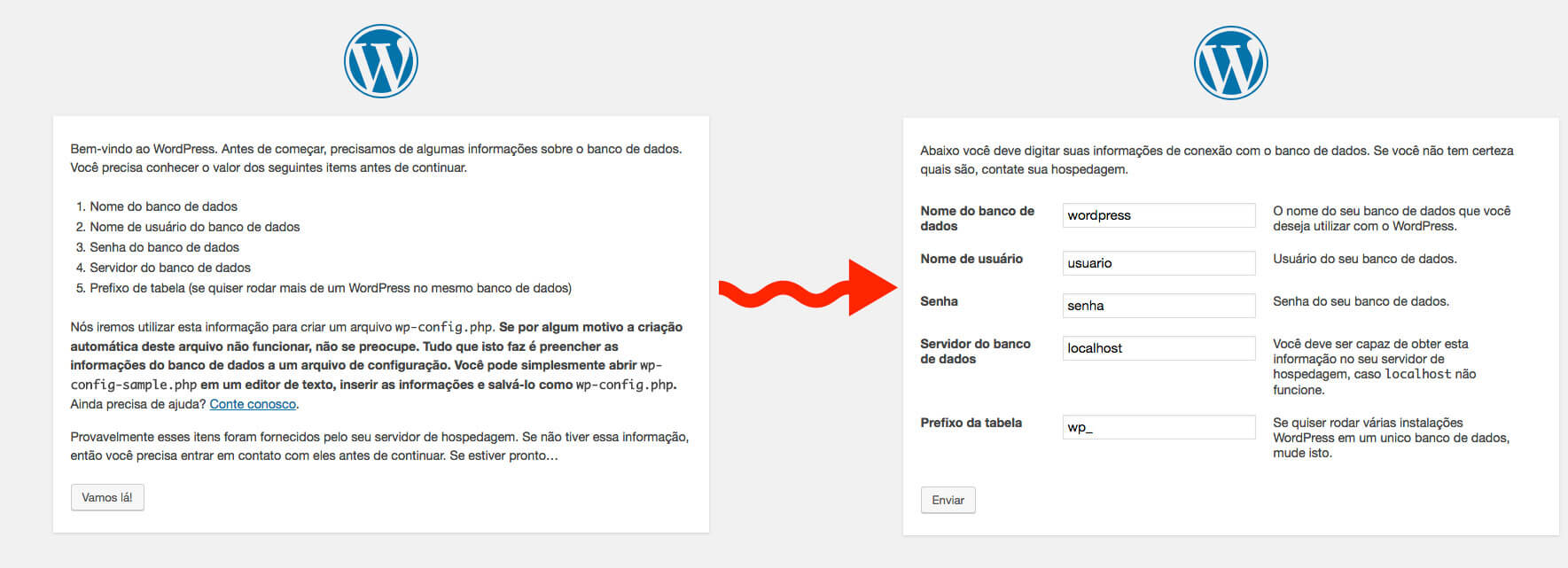
O WordPress tentará salvar automaticamente essas configurações gerando um arquivo wp-config.php. No entanto, se falhar, você precisará adicioná-los manualmente.
Para fazer isso, você precisará se conectar ao seu site usando um cliente FTP. Uma vez conectado, você precisará renomear o arquivo wp-config-sample.php para wp-config.php.
Depois disso, você pode ir em frente e editar o arquivo wp-config.php recém-criado. Você precisará adicionar as informações do banco de dados alterando as seguintes linhas:
define('DB_NAME', 'database-name');
define('DB_USER', 'database-username');
define('DB_PASSWORD', 'database-password');
define('DB_HOST', 'localhost');
Não se esqueça de salvar suas alterações e fazer o upload do arquivo de volta para o servidor.
2. Adicionando chaves de segurança no WordPress
A instalação padrão do WordPress adiciona automaticamente chaves de segurança ao seu arquivo de configuração. Essas chaves de segurança são usadas para adicionar uma camada de segurança extra ao login do WordPress e à autenticação do cookie.
Você pode usar o link da API do wordpress ou regenerar chaves de segurança aqui se achar que alguém pode estar acessando seu site sem a devida autenticação. A alteração das chaves de segurança desconectará todos os usuários conectados.
define( 'AUTH_KEY', 'coloque aqui a sua chave única' ); define( 'SECURE_AUTH_KEY', 'coloque aqui a sua chave única' ); define( 'LOGGED_IN_KEY', 'coloque aqui a sua chave única' ); define( 'NONCE_KEY', 'coloque aqui a sua chave única' ); define( 'AUTH_SALT', 'coloque aqui a sua chave única' ); define( 'SECURE_AUTH_SALT', 'coloque aqui a sua chave única' ); define( 'LOGGED_IN_SALT', 'coloque aqui a sua chave única' ); define( 'NONCE_SALT', 'coloque aqui a sua chave única' );
3. Alterar o prefixo da tabela do WordPress
Uma típica instalação padrão do WordPress adiciona um prefixo wp_ a todos os nomes de tabelas de banco de dados do WordPress . Alguns especialistas em segurança do WordPress acreditam que alterar o prefixo da tabela pode tornar seu banco de dados WordPress mais seguro.
Para fazer isso, você precisa alterar a seguinte linha na sua configuração do WordPress.
$table_prefix = 'wp_';
Se você estiver fazendo isso em um site existente, também precisará alterar o prefixo da tabela no banco de dados do WordPress. Para fazer isso, consulte nosso artigo sobre como alterar o prefixo do banco de dados do WordPress .
4. Ativar a depuração no WordPress
O WordPress vem com um recurso de depuração que permite ver ou ocultar erros do WordPress no modo de depuração. Para ativar isso, você precisará adicionar esta regra no seu arquivo de configuração do WordPress.
define( 'WP_DEBUG', true );
Você também pode ativar a depuração ocultando os erros no seu site e salvando-os em um arquivo de log. Para fazer isso, adicione as seguintes linhas às suas configurações.
define( 'WP_DEBUG', true ); define( 'WP_DEBUG_LOG', true ); define( 'WP_DEBUG_DISPLAY', false );
Isso criará um arquivo debug.log dentro da pasta wp-content do seu site e armazenará todos os erros e avisos de depuração dentro do arquivo de log.
5. Alterando seu site ou endereço do WordPress
Normalmente, você pode definir seus URLs do WordPress e do Site na página Configurações »Geral . No entanto, você pode não ser capaz de fazer isso se não tiver acesso ao seu site WordPress, ver erros de redirecionamento ou apenas tiver movido seu site.
Nesse caso, você pode alterar seu site e URLs do WordPress por meio do arquivo wp-config.php, adicionando as seguintes linhas:
define('WP_HOME', 'http://www.example.com');
define('WP_SITEURL', 'http://www.example.com');
É só substituir example.com pelo seu próprio nome de domínio.
6. Substituir permissões de arquivo
O WordPress permite que você sobrescreva permissões de arquivos se o seu host tiver permissões restritivas para todos os arquivos do usuário. A maioria dos usuários não precisa disso, mas existe para quem precisa.
define('FS_CHMOD_FILE', 0644);
define('FS_CHMOD_DIR', 0755);
Para saber mais sobre as permissões de arquivos, consulte o artigo sobre Mudando Permissões de arquivos no WordPress .
7. Alterar as configurações de revisão posterior
O WordPress tem um recurso de revisão de postagens muito útil que permite desfazer alterações em suas postagens e páginas , revertendo para uma versão anterior ou uma gravação automática.
Você pode desabilitar ou alterar as configurações de revisão de postagem por meio do arquivo de configuração. Aqui estão as diferentes configurações de revisão de postagem que você pode usar.
Você pode alterar com que frequência o WordPress armazena um salvamento automático como uma revisão adicionando a seguinte linha:
define('AUTOSAVE_INTERVAL', 120); // in seconds
Alguns artigos no seu site podem ter dezenas de revisões posteriores, dependendo de quanto tempo demorou para escrevê-los. Se você acha que esse recurso incomoda, você pode limitar o número de revisões por postagem.
define('WP_POST_REVISIONS', 10);
Se, por algum motivo, você desejar desativar completamente o recurso de revisão de postagens (não recomendado), será possível usar o código a seguir para desativar as revisões posteriores.
define( 'WP_POST_REVISIONS', false );
8. Alterando as configurações de lixo do WordPress
O WordPress vem com um recurso de lixeira chamado Lixeira. Quando um usuário envia uma postagem para a lixeira, ela ainda é armazenada em seu site nos próximos 30 dias como lixo. Após esse tempo, o WordPress automaticamente os exclui para sempre.
Você pode alterar esse comportamento alterando o número de dias em que deseja manter a lixeira.
define( 'EMPTY_TRASH_DAYS', 15 ); // 15 days
Se você não gosta deste recurso, então você pode desativá-lo, adicionando a função abaixo:
define('EMPTY_TRASH_DAYS', 0 );
Nota: Usar zero significa que suas postagens serão excluídas permanentemente. O WordPress não pedia confirmação quando você clica em Excluir Permanentemente. Qualquer clique acidental pode ser fatal.
9. Permitir Reparo Automático do Banco de Dados
O WordPress vem com um recurso interno para otimizar e reparar automaticamente o banco de dados do WordPress. No entanto, esse recurso está desativado por padrão.
Para ativar esse recurso, você precisa adicionar a seguinte linha ao seu arquivo de configuração do WordPress.
define('WP_ALLOW_REPAIR', true);
Depois de adicionar isso, você precisa visitar o seguinte URL para otimizar e reparar o banco de dados WordPress
http://example.com/wp-admin/maint/repair.php
Não se esqueça de substituir example.com pelo seu próprio nome de domínio. Você verá uma página simples com as opções para reparar ou reparar e otimizar o banco de dados. Você não precisa estar logado para acessar esta página.
10. Aumentar o limite de memória do PHP
Alguns dos erros mais comuns do WordPress são causados pela memória do PHP esgotada . Você pode aumentar o limite de memória do PHP através do arquivo wp-config.php. Basta colar o código abaixo:
define('WP_MEMORY_LIMIT', '128M');
Essas foram algumas das configurações que o wp-config tem, se você usa algum ou não listei aqui nesse post, envie pra gente! até mais.



